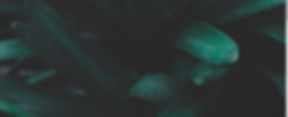修改Word編號和文字距離很遠|變更項目符號縮排
- 葉小妖 ( 葉蘊儀 YunYiiYeh )
- 2024年4月17日
- 讀畢需時 2 分鐘
資料出處:
變更項目符號在清單中的位置,或項目符號和文字之間的間距,都需要微調專案符號縮排。 方法如下:
按兩下項目符號以選取清單中的項目符號。 文字不會顯示為已選取。
按一下滑鼠右鍵,然後按一下 [調整清單縮排]。
按兩下 [項目符號] 位置 方塊中的箭號,或按兩下 [文字縮排] 方塊中的箭號,以變更專案符號與文字之間的距離,以變更專案符號與邊界 之間的 距離。 在含有下拉式方塊的 [追蹤] 數位 中,選取 [定位點字元]、[ 空格鍵] 或 [ 無內容]。
完成調整,然後按兩下 [ 確定]。
變更一個項目符號的縮排
針對您要變更的項目符號,按下文字旁的。
在 [常 用] 索引 標籤的 [ 段落 ] 群組中,選取 [ 多層次清單] 旁的箭號,然後選取 [變更清單層級]。
選取您要輸入項目符號的階層。 每個層級都有不同的項目符號樣式。
---------------------------------------------
資料出處:
[Word] 調整Word項目符號或編號與文字間的間格距離
分享: facebook PLURK twitter
調整Word項目符號或編號與文字間的間格距離
11.PNG
調整項目符號或編號與文字間的間距 編號後面的空白設定
在未妥善對齊的其中一個清單項目前按一下滑鼠。按滑鼠右鍵,然後按一下 [調整清單縮排]。
22.jpg
33.PNG
若要調整對齊方式,請變更方塊中的值來調整對齊方式:
數字位置 輸入您要顯示所選編號或項目符號的位置。
文字縮排 輸入您要文字對齊的位置。
編號的後置字元 輸入所選編號或項目符號與文字之間的間距:
[定位字元] 會在所選編號或項目符號與文字之間插入指定的間距;
[間距] 會在所選編號或項目符號與文字之間插入一個空格;
[不標示] 不會在所選編號或項目符號與文字之間插入任何間距
44.jpg
選擇間距或不標示 就會與數字靠得比較近囉
選擇間距或不標示 就會與數字靠得比較近囉